Lightroom購買流程
Lightroom購買及安裝流程共分為四個步驟,分別是:註冊帳號–>購買攝影計畫–>下載安裝–>完成更新,詳細圖文說明如下。
步驟1 註冊帳號:首先,您必須先去官網註冊一個帳號,網址:https://goo.gl/Knzxcu
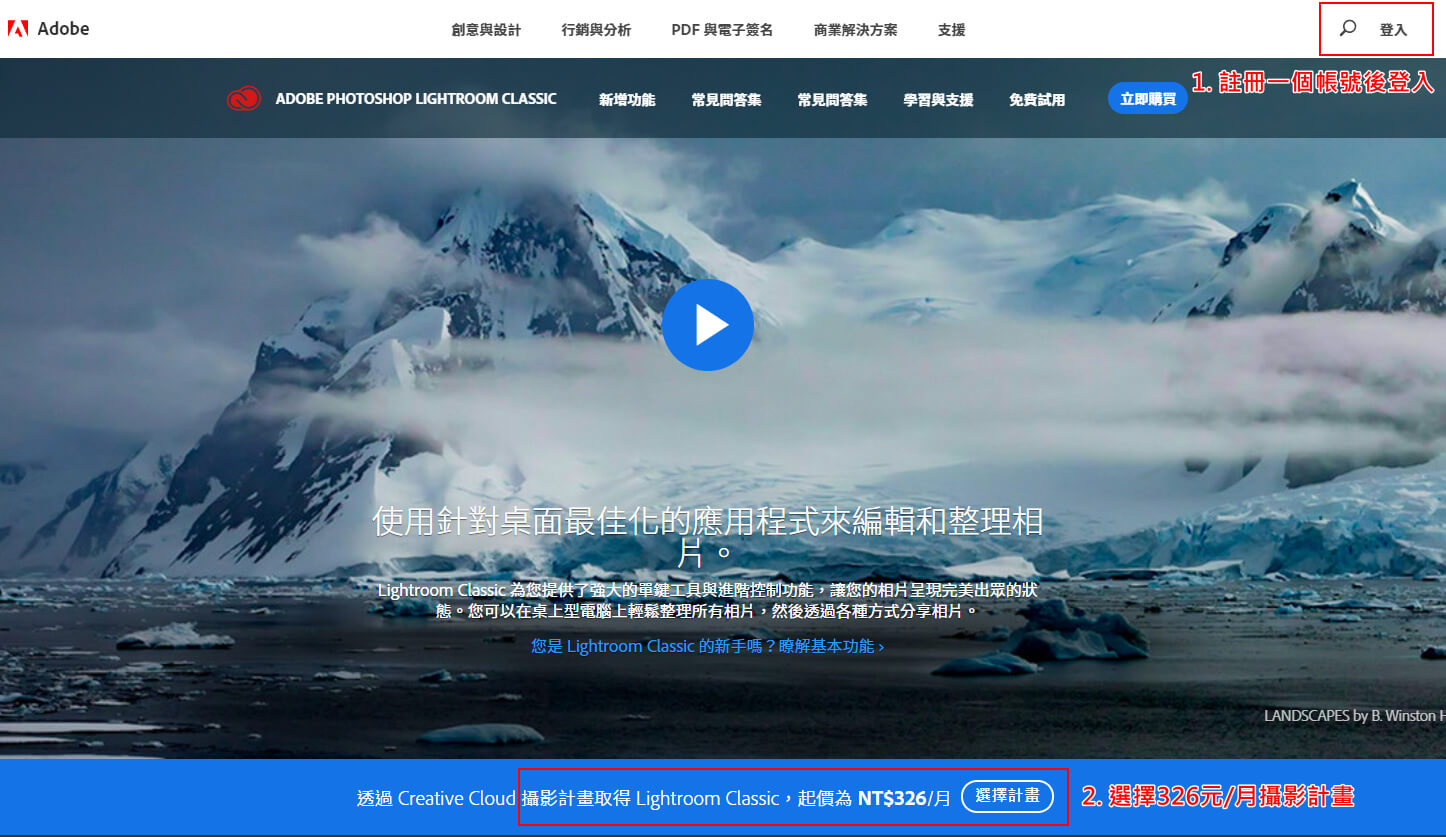
▲ 請進入官網購買網址:https://goo.gl/Knzxcu,選擇登入後,註冊一個帳號。

▲ 選擇紅框處註冊一個帳號,Lightroom的購買及使用都需要帳號。

▲ 個人資料填完後按註冊完成。
步驟二 購買攝影計畫:請選擇購買Lightroom Classic CC 一年攝影計畫。

▲ 請選擇攝影計畫(20GB)。每月會自動從信用卡扣款,可以同時使用Lightroom (行動版)、Lightroom Classic CC (電腦版)、Photoshop三套軟體共一年,含20GB雲端空間。一個帳號可以讓Lightroom與Photoshop同時裝在二台電腦上,當有第三台電腦使用時,其中一台會自動登出,系統只認帳號不認電腦,每月費用以官網公佈為準。

▲ 告知服務內容與一年期限,打勾後按接受並繼續。

▲ 輸入您的信用卡資料後按繼續,城市必須三個字,例如高雄市。

▲ 送出訂單前的最後確認,請按確認會員資格。
步驟三 下載與安裝:完成付款後,依照畫面指示進行桌面程式的下載。
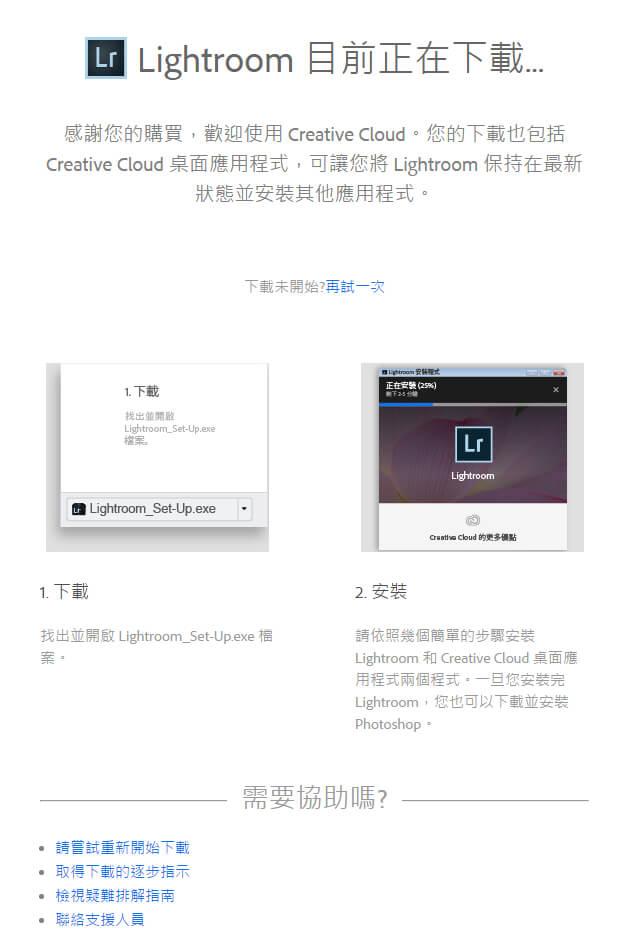
▲ 開始下載一個桌面軟體Creative Cloud Desktop,未來所有的軟體下載與更新都是靠它。

▲ 開啟剛剛下載的桌面程式,此時會問帳號密碼,只會問一次。

▲ 就這樣填吧!
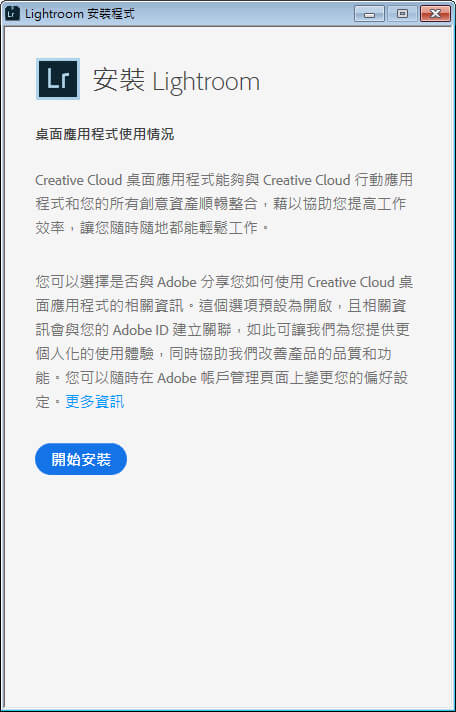
▲ 按下開始安裝。
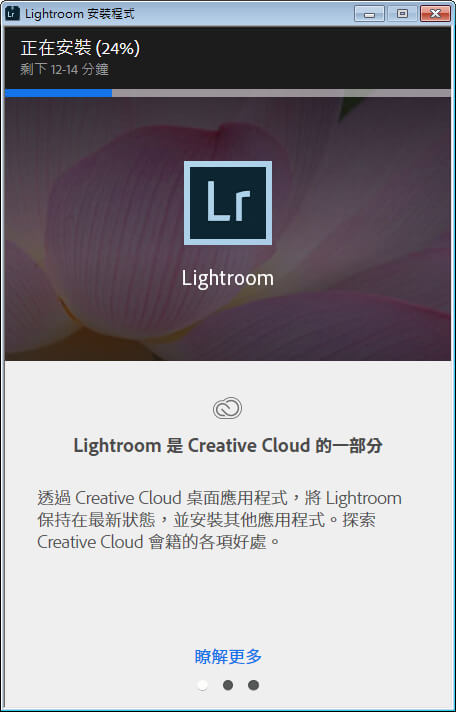
▲ 開始自動下載與安裝。

▲ 安裝完成。
步驟四 完成更新:請注意LrC (Lightroom Classic才是電腦版),未來都可以利用這個桌面程式完成更新。

購買與安裝有任何問題的線上支援中心:https://tinyurl.com/yaq4v7hy
